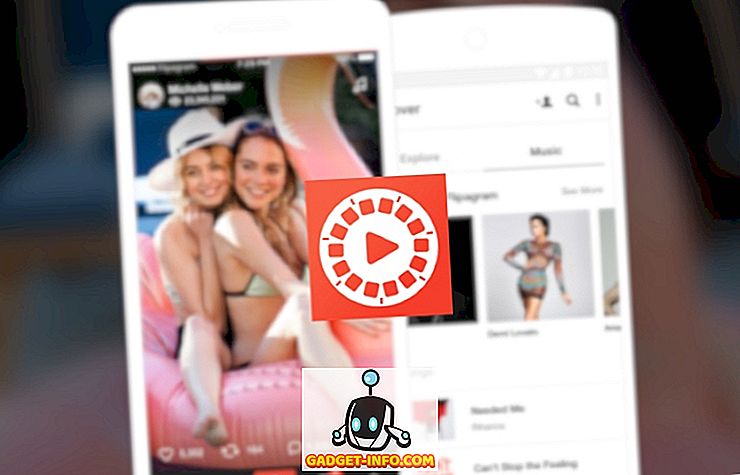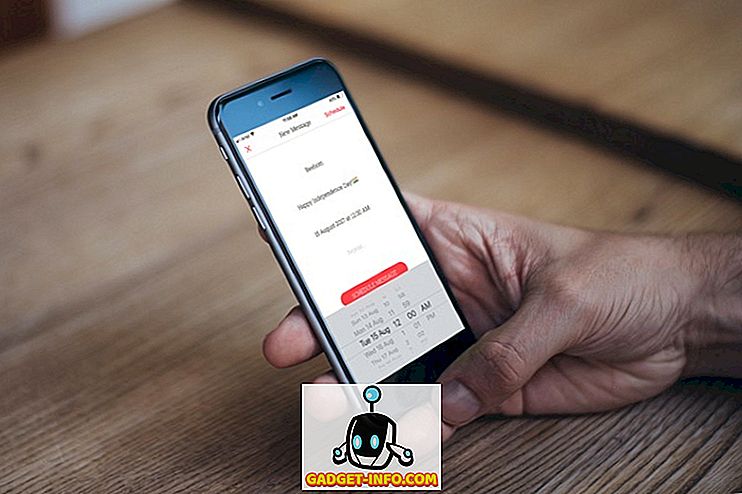O Prompt de Comando do Windows é uma solução robusta para que os administradores mantenham um sistema funcionando de maneira rápida e fácil. É raro que o usuário médio tenha um uso para o prompt de comando.
Em vez de convidar a tentação, muitos administradores impedem o acesso ao Prompt de Comando para desencorajar os usuários de solucionar erros do computador e investigar onde eles podem comprometer a integridade de um sistema.
O prompt de comando do Windows
O Prompt de Comando do Windows (às vezes chamado de prompt do DOS) é uma ferramenta que permite que os administradores criem funções em lote, solucionem erros do computador e invoquem comandos em todo o sistema para tornar a administração mais fácil e eficiente. O usuário médio tem pouco uso para essa ferramenta.
A Web está repleta de conselhos sobre como corrigir erros em um PC baseado no Windows. Alguns usuários se encarregam de solucionar e corrigir seus próprios erros, em vez de esperar por um profissional.
Alguns administradores facilitam a tarefa para si próprios e impedem o acesso do usuário ao Prompt de Comando, em vez de não permitir determinadas funções em uma base função por função. Impedir o acesso ao Prompt de Comando é uma maneira rápida de garantir que os usuários não fujam em áreas nas quais não deveriam estar bisbilhotando.
Desativar o prompt de comando do Windows por meio da diretiva de grupo
Observação: este método descrito abaixo funcionará no Windows Vista, Windows 7 e Windows 8/10, mas não funcionará nas edições Home ou Starter, pois não inclui suporte para edição da Diretiva de Grupo. Para esses casos, você pode usar o método de registro mencionado abaixo.
Faça o login no Windows usando uma conta que tenha privilégios administrativos. Clique em Iniciar> Executar para abrir a caixa de diálogo Executar . Se você não vir o comando Executar no menu Iniciar, mantenha pressionada a tecla Windows no teclado e pressione a tecla R. Na caixa Executar, digite gpedit.msc e clique no botão OK .

No painel esquerdo da janela da janela do Editor de Diretiva de Grupo Local, abra a pasta localizada em Configuração do Usuário> Modelos Administrativos> Sistema . Certifique-se de clicar na pasta Sistema em vez de expandi-la.

No painel direito, localize e clique duas vezes em uma entrada chamada Impedir acesso ao prompt de comando .

Agora você deve estar olhando para a janela Impedir Acesso ao Prompt de Comando . Como a maioria das instalações do Windows, essa configuração deve ser definida como a opção Não configurado . Clique na opção Ativado e clique no botão OK .
Feche todas as outras janelas abertas e pronto. Você não precisa reiniciar o computador para que a configuração entre em vigor. Todos os usuários do PC agora têm acesso negado ao Prompt de Comando.

Desativar o acesso ao prompt de comando via registro
Se você não tiver acesso às configurações da Diretiva de Grupo, poderá entrar manualmente no registro e desabilitar o prompt de comando. Para fazer isso, você deve primeiro fazer backup do registro caso algo dê errado.
Vá em frente e abra o editor de registro clicando em Iniciar e digitando regedit . Navegue até o seguinte caminho:
HKEY_CURRENT_USER \ Software \ Policies \ Microsoft \ Windows \
Você verá algumas chaves sob a chave do Windows, mas provavelmente não o sistema . Se não houver uma chave do sistema no Windows, você precisará criá-lo. Você pode fazer isso clicando com o botão direito do mouse no Windows e escolhendo New - Key .

Nomeie a chave Sistema, selecione-a e, em seguida, clique com o botão direito do mouse no painel direito e escolha Novo - Valor DWORD (32 bits) .

Nomeie o valor DisableCMD e pressione Enter. Então dê um duplo clique nele para editá-lo, escolha Decimal e dê um valor de 2 . Isso significa desativar apenas o prompt de comando. Um valor de 0 ativará o prompt de comando e um valor de 1 desativará o prompt de comando e impedirá a execução de scripts.

A alteração deve entrar em vigor imediatamente. Se você tentar abrir o prompt de comando, ele aparecerá, mas com a seguinte mensagem:

Embora o Prompt de Comando seja uma ferramenta administrativa útil, poucos usuários casuais do Windows 7 podem usá-lo. Em vez de negar acesso a recursos do sistema operacional em uma base função por função, muitos administradores preferem impedir o acesso ao Prompt de Comando usando um dos métodos acima. Apreciar!